Ustawienia wentylatora pomocniczego
Wentylatory pomocnicze to dodatkowe wentylatory chłodzące umieszczone w pobliżu komory drukowania, które pomagają chłodzić wytłaczany filament w momencie, gdy wychodzi z dyszy. To szybkie chłodzenie jest niezbędne dla przyczepności warstw, stabilności i ogólnej jakości wydruku.
Jeśli wentylator pomocniczy nie jest prawidłowo skonfigurowany, filament może nie twardnieć wystarczająco szybko, co może prowadzić do niedoskonałych warstw, opadania lub wad powierzchni. Z drugiej strony, ustawienie odpowiedniej prędkości i czasu działania wentylatora pomocniczego zapewnia gładkie wykończenie powierzchni, brak marnowania materiału i brak widocznych nieregularności.
Konfiguracja tych ustawień bezpośrednio w Orca Slicer pozwala utrzymać stałe chłodzenie i uzyskać wysoką jakość wyników wydruku 3D.
Jak skonfigurować ustawienia wentylatora pomocniczego w Orca Slicer
Możesz skonfigurować wszystkie ustawienia dotyczące wentylatorów bezpośrednio w zakładce Ustawienia drukarki w Orca Slicer. Wykonaj poniższe kroki, aby dostosować konfigurację wentylatora pomocniczego:
- Otwórz Orca Slicer i przejdź do Ustawień drukarki.
- Wybierz Informacje podstawowe, a następnie wybierz Wentylator pomocniczy w opcjach chłodzenia.
- Po włączeniu ustawienia wentylatora pomocniczego otwórz Ustawienia filamentu.
- Przejdź do zakładki Chłodzenie i ustaw procent prędkości wentylatora w zależności od materiału filamentu.
Ta konfiguracja pozwala efektywnie kontrolować przepływ powietrza, zapewniając lepsze chłodzenie i wykończenie powierzchni.

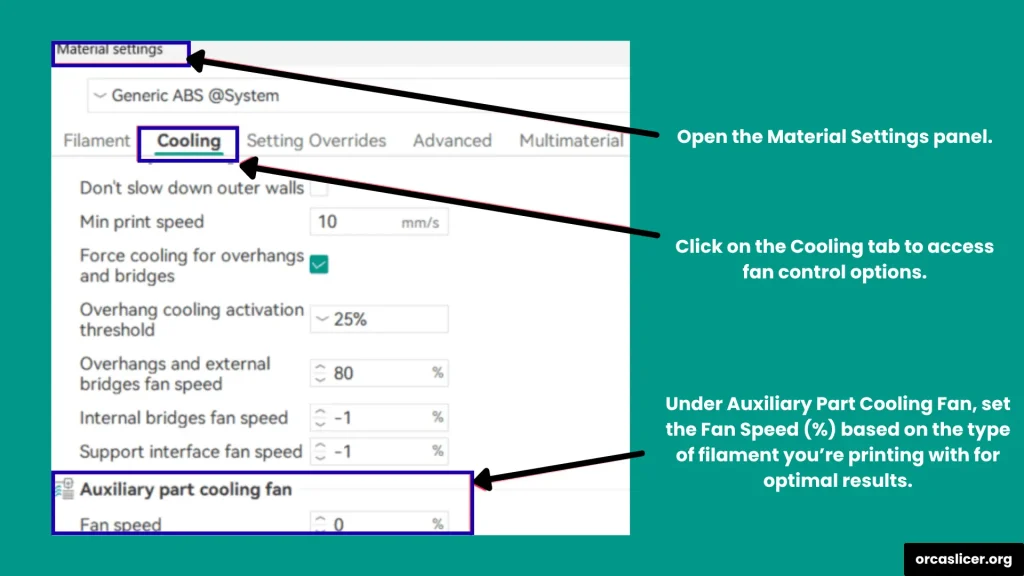
Koncepcja G-code i klucze ustawień
Jeśli używasz oprogramowania sprzętowego Klipper, możesz uprościć te polecenia, tworząc makra. Makra pozwalają zapisać ustawienia sterowania wentylatorem i ponownie ich używać w dowolnym momencie, gdy pracujesz z wentylatorem pomocniczym.
W Orca Slicer możesz używać poleceń M106 P# i M107 P# do zarządzania dowolnym wentylatorem kontrolowanym przez slicer. Oto, co robi każde polecenie:
- M106: włącza wybrany wentylator i ustawia jego prędkość.
- M107: wyłącza określony wentylator.
Klucze parametrów wentylatora
- P0: kontroluje podstawowy wentylator chłodzący dla drukowanych części.
- P1: zarządza każdym dodatkowym wentylatorem używanym podczas drukowania.
- P2: kontroluje wentylatory pomocnicze, CPAP lub Booster.
- P3: kontroluje wentylatory wyciągowe lub obudowy.
Te parametry pomagają zarządzać różnymi wentylatorami i dmuchawami, które zapewniają przepływ powietrza i wydajność chłodzenia podczas drukowania.
Chociaż te kody numeryczne mogą wydawać się skomplikowane, Klipper ułatwia ich obsługę. Możesz tworzyć niestandardowe makra, aby nadać tym indeksom numerycznym czytelne i zapamiętywalne nazwy wentylatorów. Na przykład zamiast zapamiętywać P2, możesz zmienić jego nazwę na AUX_FAN w pliku makra.
To mapowanie pomaga połączyć numeryczny indeks Orca Slicer z rzeczywistymi wentylatorami, zapewniając lepszą kontrolę i szybki dostęp.
Opcja prosta (tylko indeksy)
Jeśli wolisz nie używać niestandardowych nazw, możesz bezpośrednio połączyć indeksy numeryczne:
- fan0, fan2, fan3: reprezentują różne kanały wentylatorów podłączonych do drukarki.
# Główna jednostka chłodząca
[fan_generic fan0]
pin: PA7
cycle_time: 0.01
hardware_pwm: false
# Dodatkowy wentylator powietrza (usuń, jeśli konfiguracja go nie zawiera)
[fan_generic fan2]
pin: PA8
cycle_time: 0.01
hardware_pwm: false
# Wentylator wentylacyjny lub cyrkulacyjny komory (usuń, jeśli nie jest używany)
[fan_generic fan3]
pin: PA9
cycle_time: 0.01
hardware_pwm: false
[gcode_macro M106]
gcode:
{% set fan = 'fan' + (params.P|int if params.P is defined else 0)|string %}
{% set speed = (params.S|float / 255 if params.S is defined else 1.0) %}
SET_FAN_SPEED FAN={fan} SPEED={speed}
[gcode_macro M107]
gcode:
{% set fan = 'fan' + (params.P|int if params.P is defined else 0)|string %}
{% if params.P is defined %}
SET_FAN_SPEED FAN={fan} SPEED=0
{% else %}
# Jeśli nie określono wartości P, wyłącz wszystkie domyślne wentylatory chłodzące
SET_FAN_SPEED FAN=fan0 SPEED=0
SET_FAN_SPEED FAN=fan2 SPEED=0
SET_FAN_SPEED FAN=fan3 SPEED=0
{% endif %}Opcja zaawansowana (mapowanie indeks-nazwa)
W opcji zaawansowanej możesz przypisać opisowe nazwy do każdego wentylatora. Upewnij się tylko, że fan_map jest aktualizowany. Dzięki temu możesz ponownie używać lub przypisywać wentylatory bez modyfikowania oryginalnego wyniku Orca Slicer.
# Konfiguracja z czytelnymi nazwami wentylatorów + uwagi zgodne z kolejnością OrcaSlicer
[fan_generic CPAP] # wentylator 0 używany przez OrcaSlicer
pin: PB7
max_power: 0.8
shutdown_speed: 0
kick_start_time: 0.100
cycle_time: 0.005
hardware_pwm: False
off_below: 0.10
[fan_generic EXHAUST] # wentylator 3 używany przez OrcaSlicer
pin: PE5
#ograniczenie_mocy:
#prędkość_zatrzymania:
cycle_time: 0.01
hardware_pwm: False
#czas_rozruchu:
off_below: 0.2
# Jeśli masz dodatkowy (np. P2), dodaj tutaj:
# [fan_generic AUX]
# pin: PXn
[gcode_macro M106]
description: "Ustaw prędkość wentylatora (kompatybilny z Orca)"
gcode:
{% set fan_map = {
0: "CPAP", # Orca P0 → przepływ CPAP
3: "EXHAUST", # Orca P3 → wentylator wyciągowy
# 2: "AUX", # Włącz, jeśli AUX jest zdefiniowany
} %}
{% set p = params.P|int if 'P' in params else 0 %}
{% set fan = fan_map[p] if p in fan_map else fan_map[0] %}
{% set speed = (params.S|float / 255 if 'S' in params else 1.0) %}
SET_FAN_SPEED FAN={fan} SPEED={speed}
[gcode_macro M107]
description: "Wyłącz wentylatory. Brak P = wszystkie, P# = konkretny"
gcode:
{% set fan_map = {
0: "CPAP",
3: "EXHAUST",
# 2: "AUX",
} %}
{% if 'P' in params %}
{% set p = params.P|int %}
{% if p in fan_map %}
SET_FAN_SPEED FAN={fan_map[p]} SPEED=0
{% else %}
RESPOND PREFIX="warn" MSG="Nieznany indeks wentylatora P{{p}}"
{% endif %}
{% else %}
# Brak P → wyłącz wszystkie zmapowane wentylatory
{% for f in fan_map.values() %}
SET_FAN_SPEED FAN={f} SPEED=0
{% endfor %}
{% endif %}Szybkie wskazówki dotyczące personalizacji
- Dodaj lub usuń klucze lub parametry z fan_map, aby dostosować konfigurację wentylatora.
- Możesz modyfikować właściwości, takie jak max_power, off_below lub cycle_time, w zależności od typu wentylatora.
Przykłady użycia
- Z Orca Slicer: M106 P0 S255 (ustawia CPAP na 100%), M106 P3 S128 (ustawia wentylator wyciągowy na około 50%).
- Wyłącz jeden wentylator: M107 P3.
- Wyłącz wszystkie wentylatory: M107.
- Aby ręcznie ustawić prędkości, użyj polecenia konsoli Klipper: SET_FAN_SPEED FAN=CPAP SPEED=0.7.
Rzeczy, o których należy pamiętać
- W drukarkach opartych na Klipper Orca Slicer używa M106 z P2 do kontrolowania wentylatora pomocniczego.
- Parametr S określa prędkość wentylatora, skalibrowaną od 0 do 255 i przedstawioną jako procent w Orca Slicer.
- Ustawienia wentylatora pomocniczego można również dostosować w Ustawieniach filamentu, co pozwala na konfiguracje specyficzne dla materiału.
Po zakończeniu konfiguracji wentylatorów głównych i pomocniczych ważne jest, aby ostrożnie zarządzać kontrolą temperatury, aby utrzymać stałą jakość druku i przepływ powietrza przez cały proces drukowania.